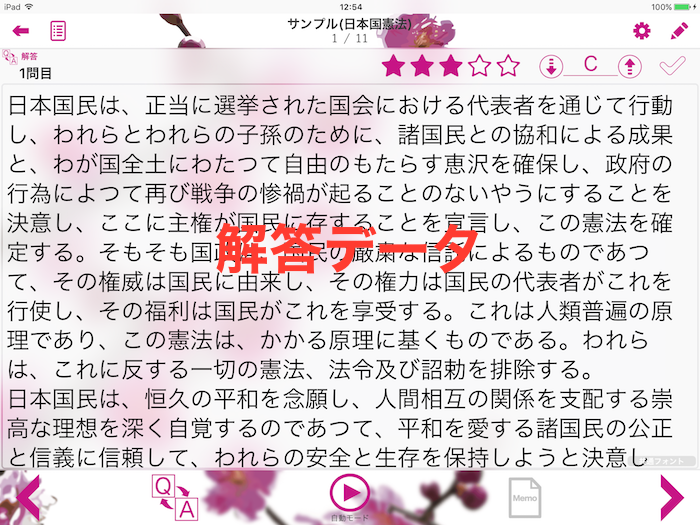カードの表示方式を変更するには
カードの表示方式を変更するには画面下部の表示変更ボタンをタッチします。
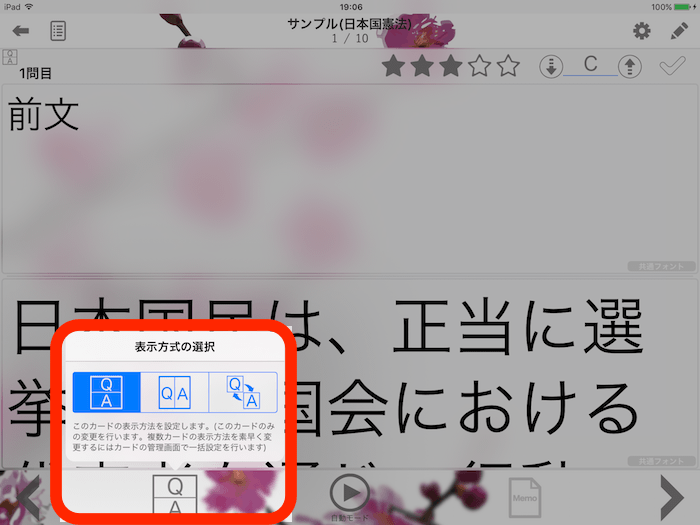
表示方式を選択するポップアップが表示されますので、変更したい方式をタッチします。
各表示方式の特徴は下記の通りです。
 |
上下表示
質問データが上部に、解答データが下部に表示されます。
|
|---|---|
 |
左右表示
質問データが左側に、解答データが右側に表示されます。
|
 |
交互表示
最初に質問データが表示され、タッチすることで解答データが表示されます。さらにタッチすることで再び質問データが表示されます。
|
※設定画面の「[質問]として表示するデータ」が「解答データ」設定の場合は質問データと解答データの表示が逆になります。
※表示方式はカード編集画面でも変更することができます。(カード編集画面についてはこちら)
表示方式の変更はカード単位
表示方式はカード単位での設定が可能です。そのため、本画面での表示方式変更は表示中のカードのみに行われます。複数枚のカードの表示方式を一括して変更するにはカード管理画面の一括設定機能を利用します。(一括設定機能についてはこちら)
上下表示方式
上下表示方式では上半分に質問データが、下半分に解答データが表示されます。
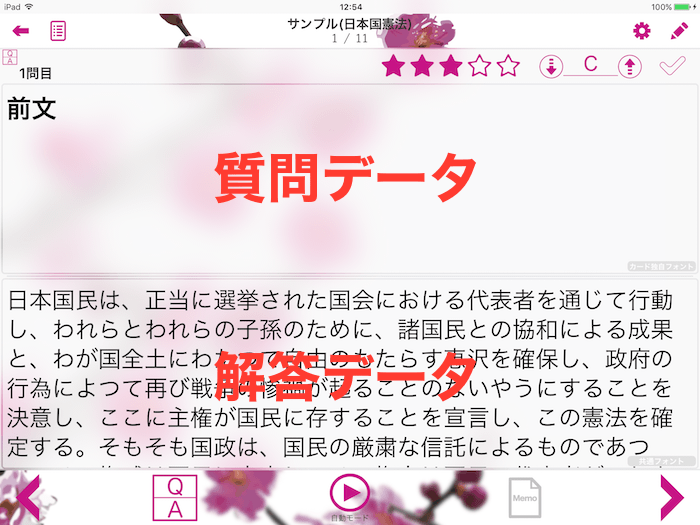
左右表示方式
左右表示方式では左半分に質問データが、右半分に解答データが表示されます。
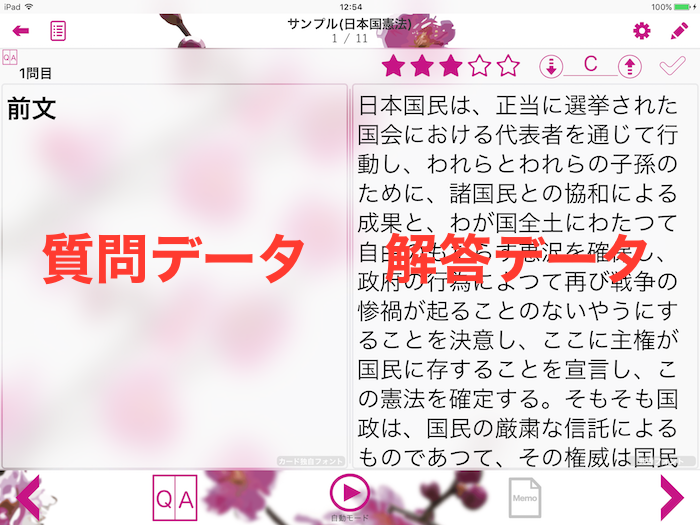
交互表示方式
交互表示方式では、最初に全面で質問データが表示されます。
質問データが表示されている状態でタップすることで解答データが表示されます。
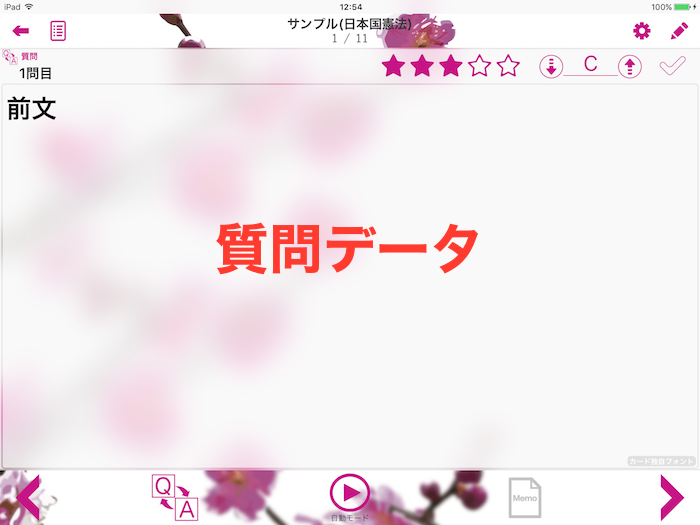
解答データが表示されている状態で再度タップすることで再び質問データが表示されます。